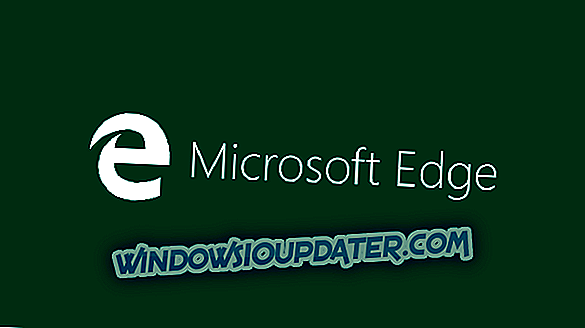Microsoft Edge verving Internet Explorer na bijna twee decennia als een standaardbrowser in Windows 10. De nieuwe browser bracht een aantal nieuwe interessante functies, maar in de testversies van Microsoft Edge kon je de standaardzoekmachine niet wijzigen, omdat je werd gedwongen om Bing te gebruiken.
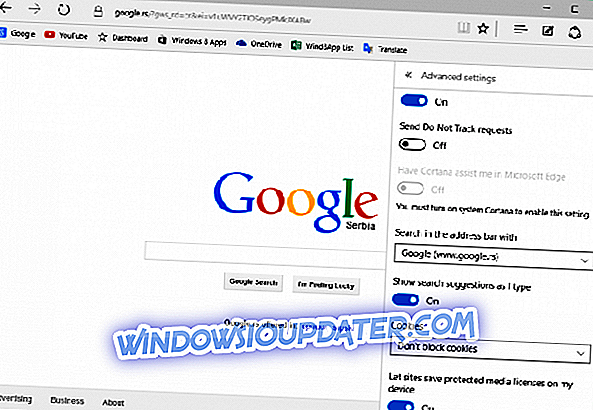
Dit was het geval in eerdere versies van Microsoft Edge, in eerdere versies van Windows 10 Technical Preview. Het is natuurlijk een logische stap voor Microsoft om zijn eigen zoekmachine te promoten in zijn nieuwste browser, die zelfs in een vroeg stadium beter en populairder zou kunnen zijn dan IE.
Maar nu is de volledige versie van Windows 10 beschikbaar en dit bracht veel veranderingen aan het systeem en nieuwe functies sinds de introductie van Windows Insider-programma. Een van de dingen die het meest is geëvolueerd is Microsoft Edge (bekend als Project Spartan, toen Microsoft het voor het eerst introduceerde). Het ging van een onstabiele, buggy-browser naar een betrouwbare browser, die volgens sommige tests sneller is dan Chrome.
Stappen om over te schakelen naar een andere zoekmachine in Microsoft Edge
Een van de verbeteringen van Edge-browser is de mogelijkheid om de standaardzoekmachine te wijzigen, zodat u Bing niet langer hoeft te gebruiken voor uw zoekopdrachten op het web. Ga dus als volgt te werk om uw standaardzoekmachine in Edge te wijzigen:
- Ga in de Edge-browser naar google.com (ervan uitgaande dat u Google wilt instellen als uw standaardzoekmachine, maar als u een andere zoekmachine wilt instellen, gaat u gewoon naar een andere site)
- Klik op de knop met de drie stippen in de rechterbovenhoek om het menu te openen

- Ga naar beneden en klik op Geavanceerde instellingen bekijken

- Blader naar Zoeken in de adresbalk met, klik erop en selecteer Nieuw toevoegen. Afhankelijk van uw OS- en browserversie, moet u mogelijk direct op de optie Change search engine klikken, zoals weergegeven in de onderstaande schermafbeelding.

- Klik op Google en selecteer Standaard toevoegen
En alsjeblieft, je hebt je standaardzoekmachine veranderd van Bing in (waarschijnlijk) Google.
Als u meer wilt weten over Windows 10 en de functies ervan, bekijk dan onze Windows 10-hub.
Gebruik een privézoekmachine
Als privacy een van uw grootste zorgen is wanneer u online bent, kunt u ook overschakelen naar een privacyvriendelijke zoekmachine voor gebruikers. Een paar voorbeelden van deze tools zijn: DuckDuckGo, wat waarschijnlijk de populairste privézoekmachine is, Lukol, WolframAlpha en meer. De stappen die moeten worden gevolgd om deze zoekmachines toe te voegen aan Edge zijn hetzelfde.
Als u meer wilt weten over hoe u uw online privacy kunt beschermen, kunt u de onderstaande handleidingen bekijken:
- Uw internetprovider kan uw browsegeschiedenis verkopen: Zo beveiligt u uw privacy
- DuckDuckGo-oprichter beantwoordt vragen van gebruikers over online privacy
- Beste privacybeschermingssoftware voor Windows 10
Noot van de redacteur: dit bericht is oorspronkelijk gepubliceerd in juli 2015 en is sindsdien bijgewerkt voor versheid en nauwkeurigheid.